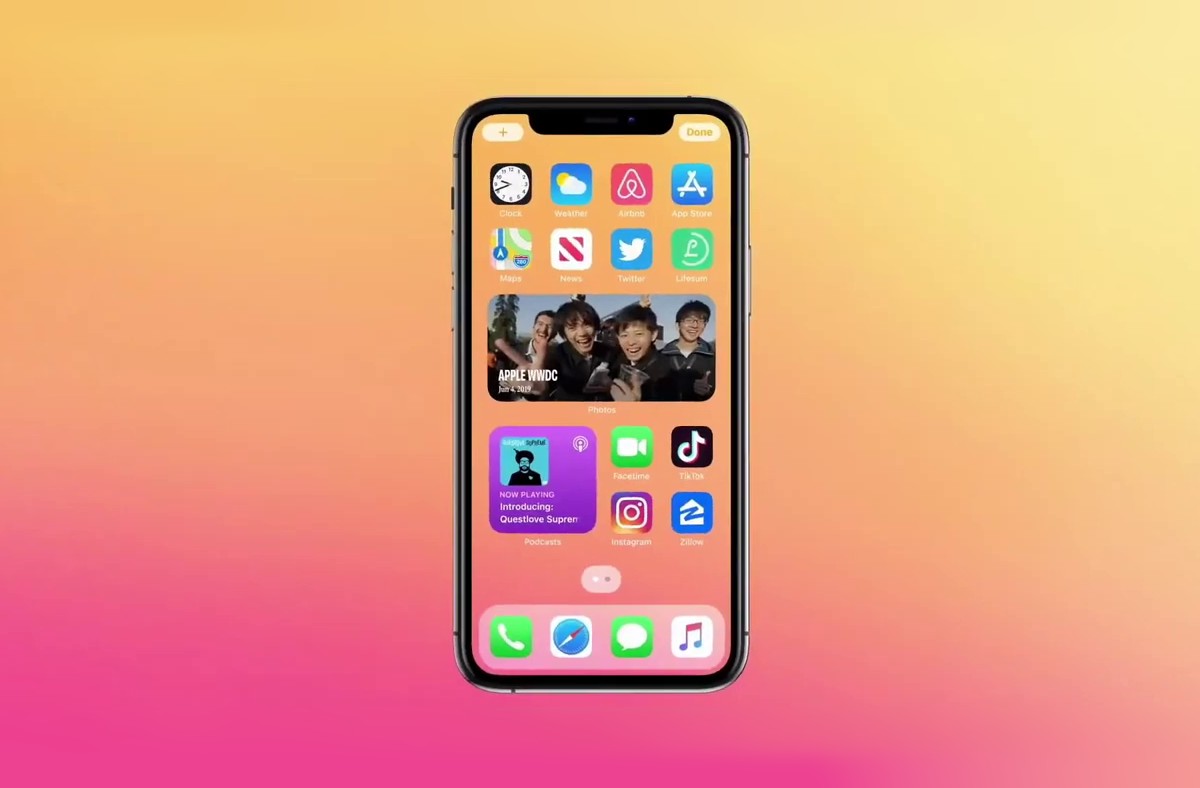
Новий режим «Картинка в картинці» в iOS 14 — ще одна чудова функція, доступна для користувачів iPhone. Однак ця функція може бути доступна лише для підписників YouTube Premium. Якщо це станеться, нижче описано, як це використовувати в додатку YouTube.
У цьому посібнику ми будемо використовувати браузер Apple за замовчуванням Safari, але ви також можете використовувати Chrome. Safari попередньо завантажено з підтримкою режиму «Картинка в картинці». Тож користуватися додатком і насолоджуватися підтримкою режиму PiP буде дуже легко. Хаки дуже прості, і ви можете зробити це без зайвих зусиль.
За темою:
Новий додаток для повідомлень в iOS 14: як ним користуватися
iOS 14 Цікаві нові функції, які ви повинні знати
Як дивитися відео YouTube у режимі PiP в iOS 14
Крок 1: відкритий YouTube за допомогою браузера Safari або Chrome і відтворюйте будь-яке відео.
Крок 2: Потім торкніться значка «Повноекранний» у нижньому правому куті відео.
Крок 3: Тут виберіть Режим PiP у верхньому лівому куті, щоб увімкнути функцію.
Альтернатива: ви можете провести пальцем до головного екрана на iPhone з FaceID або натиснути кнопку «Додому» (iPhone з Touch ID), щоб увімкнути режим «Картинка в картинці».
Це все. Просто пограйте зі згорнутим відео відповідно до ваших потреб.
Перемістити відео: Щоб перемістити будь-яке відео в будь-яке місце на екрані, просто утримуйте та перетягніть згорнуте відео в будь-яке місце на екрані.
Змініть розмір відео: Щоб змінити розмір відео, зведіть пальці згорнутого вікна, щоб збільшити або зменшити масштаб.
Слухати у фоновому режимі: Більше того, ви також можете приховати або відкласти відео в сторону, приховане від очей, і ви все одно будете слухати аудіо. Для цього просто проведіть пальцем по відео до кута, щоб згорнути його, а потім торкніться стрілки, щоб повернути його назад.
Вимкнути режим PiP: Просто торкніться значка режиму PiP у верхньому правому куті згорнутого екрана, щоб повернутися до повноекранного режиму.
Закрити режим PiP: Торкніться хреста у верхньому лівому куті згорнутого екрана.
Висновок:
Чудові характеристики, правда? Так, це похвально, оскільки це доступне лише за допомогою сторонніх програм. Тепер вам не потрібно шукати будь-які програми, щоб увімкнути режим «Картинка в картинці» на вашому iPhone. Іншими словами, тепер ви можете насолоджуватися переглядом відео, перевіряючи електронну пошту або відповідаючи на повідомлення.






залишити коментар